1、我们在桌面上双击ps的快捷图标,将ps打开进入其操作界面,如图所示:
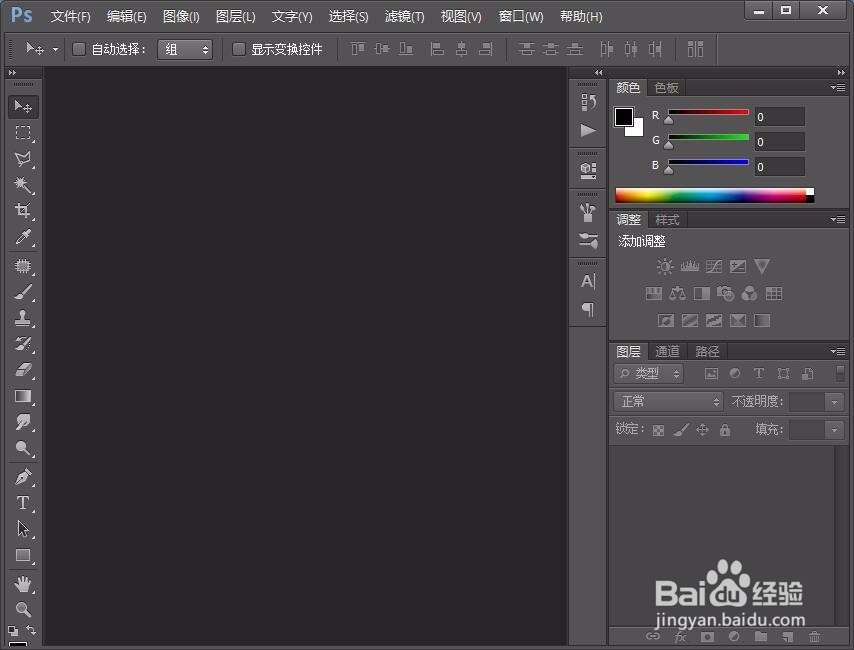
2、打开ps之后我们在空白处双击鼠标左键在弹出的对话框内选择我们的图片素材,如图所示:
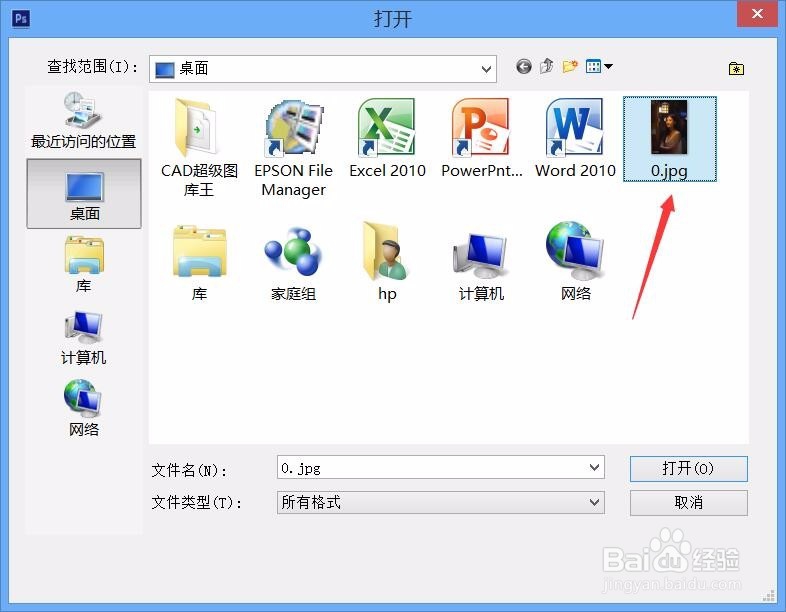
3、打开图片之后我们找到滤镜选项,在滤镜选项内找到杂色选项,如图所示:

4、点击杂色选项,其内下拉菜单里找到减少杂色选项,如图所示:

5、点击减少杂色选项在弹出的对话框内我们设置参数如图所示:
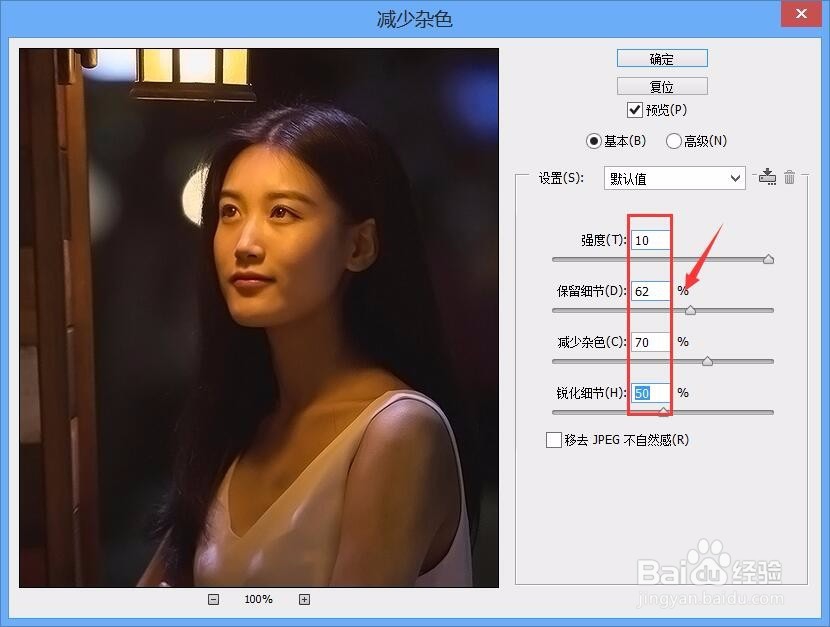
6、设置好参数之后,再在图像里的调色选项,点击调色选项在其子级菜单里找到色阶选项,如图所示:
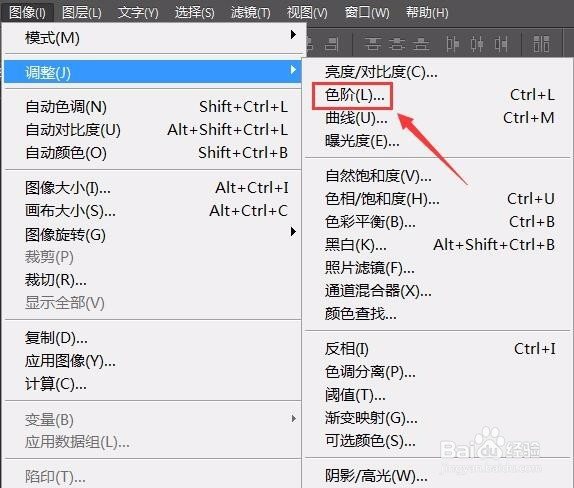
7、点击色阶选项,在弹出的对话框内我们设置参数如图所示:
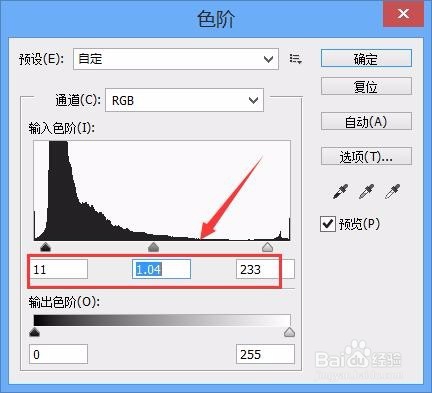
8、设置好参数之后我们找到动作里的高级润肤选项,然后再在下面找到播放按钮,如图所示:
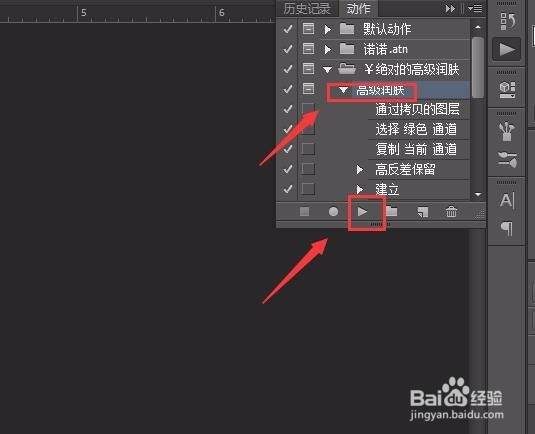
9、对图片进行磨皮之后,然后在爱在调整里找到色相饱和度选项,如图所示:
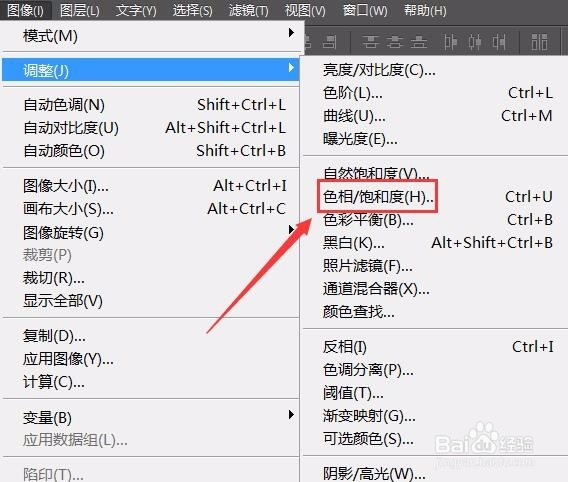
10、点击色相饱和度选项,在弹出的对话框内我们设置参数如图所示:
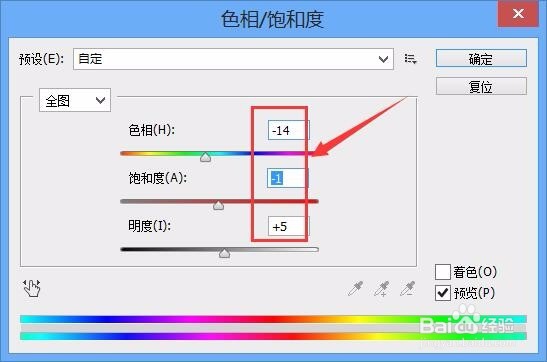
11、设置好参数之后,可以看到最后的图片效果如图所示:

